- Az Ubuntu milyen verzióját használom?
- Mi az általam futtatott Ubuntu kódneve?
- Az Ubuntu 64 bites, vagy az Ubuntu 32 bites verzióját futtatom, vagy milyen architektúrát használok?
Tehát, ha van ilyen kérdése, akkor ez a cikk az Ön számára szól. Ebben a cikkben bemutatom, hogyan találhatja meg ezeket az információkat egyszerű parancsok és grafikus felhasználói felület (GUI) segítségével. Tehát kezdjük.
A grafikus felhasználói felület (GUI) használata:
Az Ubuntu által használt verzióját a grafikus felhasználói felületről találhatja meg.
Először a „Beállítások”.
A GNOME3 panelen a bekapcsolás ikonjára kattintva léphet a „Beállítások” menübe. Valami ilyesmit kellene látnia.
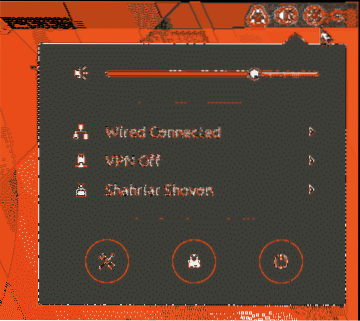
Most kattintson a „Beállítások” ikonra a képernyőképen látható módon.
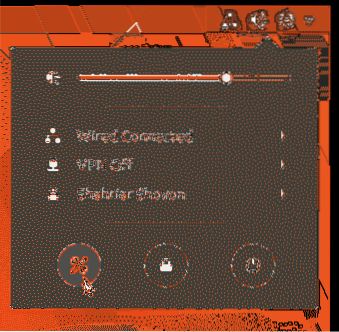
A „Beállítások” ablaknak meg kell jelennie a képernyőképen látható módon. Kattintson a „Részletek” gombra.
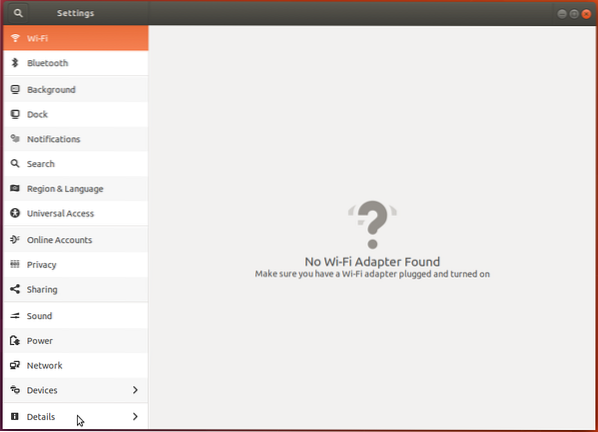
Látnia kell a következő „Névjegy” ablakot.
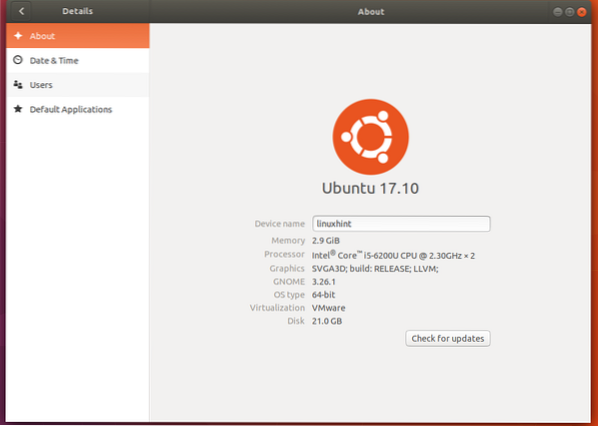
Itt megtalálja az Ubuntu általad használt verzióját. Láthatja, hogy a verzió 17.10 a képernyőképen megjelölt módon.
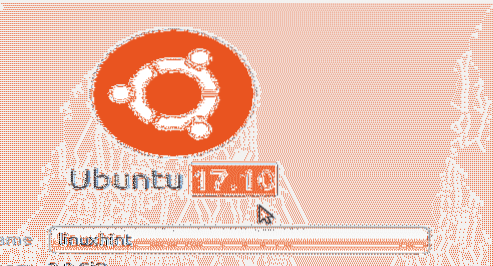
Ha lejjebb néz, akkor megtalálja a használt architektúrát is. Alapvetően 32 bites vagy 64 bites operációs rendszerről van szó. Láthatja, hogy az Ubuntu 64 bites verzióját használom, ahogyan a képernyőképen jelöltük.
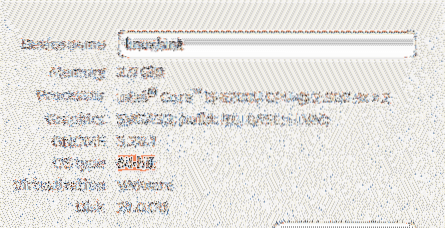
Léphet az Alkalmazásindítóba, és rákereshet a „about” szóra, és közvetlenül onnan nyithatja meg a „About” ablakot.
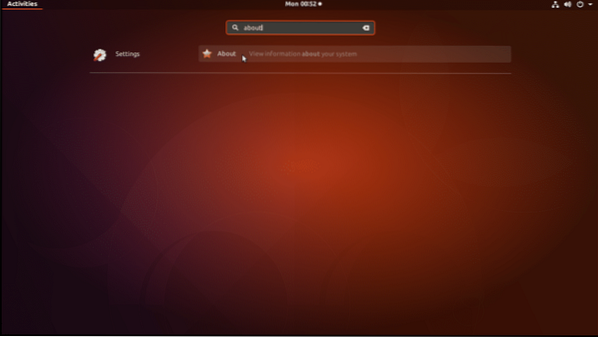
A parancssori felület használata:
Ha az operációs rendszer Ubuntu szerver verzióját használja, akkor előfordulhat, hogy nincs hozzáférése a grafikus felhasználói felülethez (GUI). De jó hír, hogy ezeket az információkat a parancssori felület segítségével is megtudhatja.
Nyisson meg egy terminált, és futtassa a következő parancsot:
$ lsb_release -aEz a parancs megmutatja mindazt, amit tudnia kell a használt Ubuntu operációs rendszerről. Láthatja, hogy az Ubuntu 17-et használom.10 a Kiadás és leírás képernyőről.
Láthatja azt is, hogy az általam futtatott Ubuntu kódneve „ravasz”. A kódnevet az / etc / apt / sources könyvtárban használják.lista fájlt, amikor konfigurálja az adattárat.
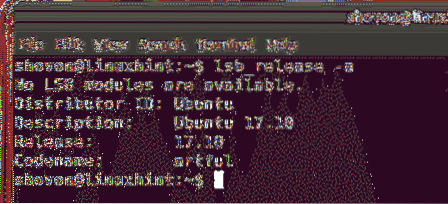
Ezeket a parancsokat futtathatja nagyon konkrét információk megtalálásához:
Kiadási információkért futtassa a következő parancsot:
$ lsb_release -rA kódnévnél futtassa a következő parancsot:
$ lsb_release -cA leíráshoz futtassa a következő parancsot:
$ lsb_release -d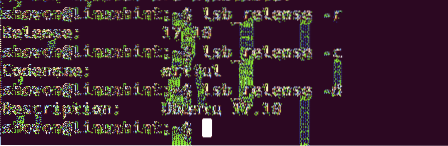
Megtalálhatja az Ubuntu operációs rendszer architektúráját is.
Futtassa a következő parancsot, hogy megtudja, milyen architektúrát használ:
$ dpkg --print-architektúraLáthatja, hogy 'amd64' architektúrát használok. Ez azt jelenti, hogy a számítógépemre telepített Ubuntu operációs rendszer 64 bites. 32 bites operációs rendszer esetén az 'i386' jelet kell látnia a parancs kimenetének.
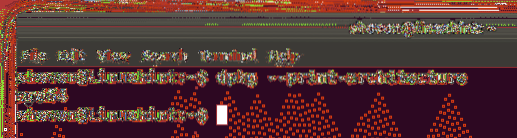
Tehát így ellenőrizheti a telepített Ubuntu operációs rendszer verzióját és egyéb adatait a parancssoron és a grafikus felhasználói felületen keresztül. Köszönjük, hogy elolvasta ezt a cikket.
 Phenquestions
Phenquestions


